Microsoft 365 det moderna sättet att arbeta. Oavsett om du arbetar hemifrån eller om det finns en nödsituation när du är borta kan du känna dig lugn och ro att du har verktygen som hjälper dig att anpassa dig var du än är. Oavsett om du använder en bärbar dator eller en mobil enhet kan du enkelt delta i möten online, dela Office-filer, redigera samtidigt i realtid och vara produktiv var du än är.
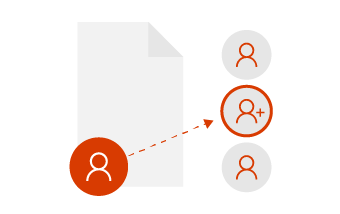
Samarbeta med valda medarbetare
Om du vill att andra ska kunna redigera tillsammans med dig kan du enkelt dela filer och samarbeta med betrodda medarbetare för att få nya perspektiv. När ni samarbetar så här kan endast de personer du väljer komma åt och redigera delade filer. I ett senare skede, när du tycker att du är klar, kan du dela till en grupp!
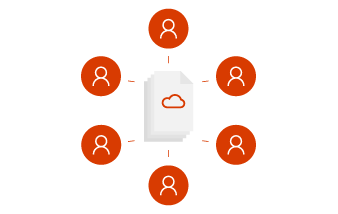
Samarbeta som en grupp
Samarbete som grupp innebär så lite friktion som möjligt. Du vill skapa idéer på ett smidigt sätt, organisera filer, delta i möten och samarbeta med andra. Med Microsoft Teams kan alla arbeta tillsammans tillsammans – det spelar ingen roll om någon arbetar på distans eller i en annan tidszon får du jobbet gjort.
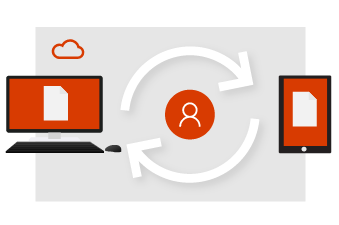
Börja i molnet
När du arbetar med dina filer i OneDrive har du skapat en grund för delning, samredigering och samarbeta. Nu slipper du skicka bilagor, hålla reda på flera versioner och är inte längre begränsad till kontorsdatorn.
-
Spara filen i OneDrive och kom åt den var som helst med hjälp av webbläsaren eller Office-appen.
-
Dela en fil från OneDrive till valda personer eller använd en länk.
-
Dina filer är säkra och skyddade.
-
Ha alltid den senaste versionen.
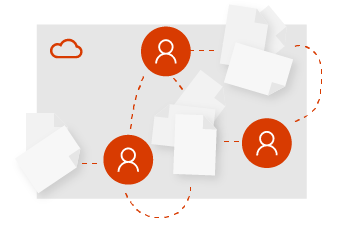
Börja som en grupp
När du är hemma, på kontoret eller på andra sidan jordklotet kan du börja med Microsoft Teams. En grupp kan vara hur formell eller flexibel du vill att den ska vara. Skapa ett team för alla som delar samma chef, eller skapa en grupp för ett särskilt projekt. Med Microsoft Teams får du en central plats i molnet för att lagra filer, kommunicera och samarbeta.
-
Alla dina teamfiler, chattar med mera på ett och samma ställe.
-
Schemalägg och delta i möten online med vem som helst.
-
Arbeta säkert var du än är med mobilapparna Office och Microsoft Teams.
-
Håll dig synkroniserad och oroa dig aldrig om inaktuella filer eller flera versioner.
Snabbstartsguide för Microsoft Teams | Snabbstartsguide för SharePoint Online
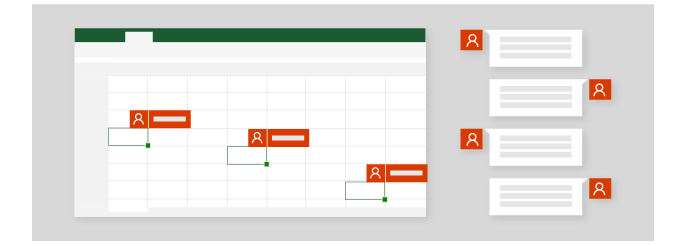
Samtidig redigering i realtid
Den tid är förbi då endast en person åt gången kunde arbeta i en fil. När du behöver hjälp med en presentation kan du bjuda in betrodda medarbetare för att delta i utformningen. Det innebär att när du arbetar med en fil kan de också göra det. Du ser deras ändringar och de kommer att se dina – när du gör dem! Det här är samtidig redigering med Microsoft 365.
-
Använd @mentions i kommentarer för att få någons uppmärksamhet.
-
Redigera på olika enheter och se vilka som finns i filen.
-
Se ändringar som gjorts av andra och se vad som har hänt medan du var borta.
Realtid – allt
Din grupp har bjudits in att presentera på en konferens, så planeringen startar tidigt i Microsoft Teams. Skapa idéer fritt och informellt i en konversation med gruppen. Skapa PowerPoint direkt i Teams där alla enkelt kan komma åt det, lägga till sitt innehåll och redigera bilder tillsammans på samma gång.
-
Låt idéerna flöde i ett chattbaserat arbetsflöde i realtid.
-
Använd @mentions i kommentarer för att få någons uppmärksamhet.
-
Samarbeta med gruppmedlemmar i samma fil samtidigt.
-
Använd produktivitetsverktyg som integrerar med varandra.
Samarbeta med filer i Microsoft Teams | Arbeta i kanaler | Så här använder du fjärrskrivbord
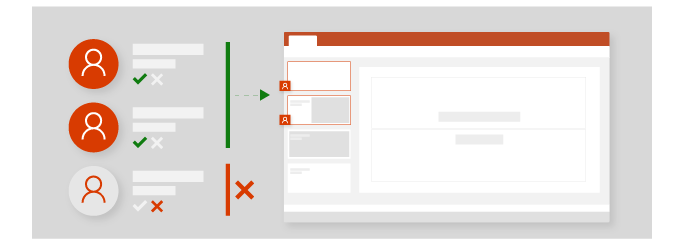
Dela när du vill
Om du har arbetat på ett förslag tillsammans med andra kan du när som helst välja att sluta dela filen. Det innebär att du har full kontroll över vem som kan visa, redigera och komma åt dina OneDrive-filer. När du tycker det är dags att dela med en större grupp överför du den enkelt till Microsoft Teams eller en gruppwebbplats.
-
Hantera vem dina filer delas med.
-
Dela en OneDrive-fil med din grupp så att alla kan komma åt den.
-
Använd Microsoft Teams för att träffas online och sedan dela skärmen och presentera ditt arbete.
Ansluta till ett Teams-| Sluta dela OneDrive-| Samarbeta med filer i Microsoft Teams| Kopiera filer till SharePoint
Dela och presentera med Microsoft Teams
Du kan alltid lägga till fler personer i Microsoft Teams, till exempel granskare för att ge slutligt godkännande och feedback. Nu när du har arbetat med din grupp och har en färdig presentation är det dags att förbereda dig för den stora konferensen. Med kalendern i Microsoft Teams kan du schemalägga ett möte online och enkelt dela länken med andra. På så sätt kan du presentera på konferensen och även presentera online för deltagare som inte kan närvara personligen.
-
Bjud in andra till din grupp för att få input eller feedback.
-
Dela filer med intressenter utanför gruppen.
-
Använd Microsoft Teams för att träffas online och sedan dela skärmen och presentera ditt arbete.











